Почему я использую Linux? Это приложения, и вот 7 моих любимых
Многие говорят, что перешли бы на Linux, если бы это не означало отказ от определенного приложения. В моем случае все наоборот. Есть довольно много приложений только для Linux, которые мне нравятся, и сейчас их появляется больше, чем когда-либо в последнее время. Всякий раз, когда я использую что-то, кроме Linux, это те приложения, по которым я скучаю.
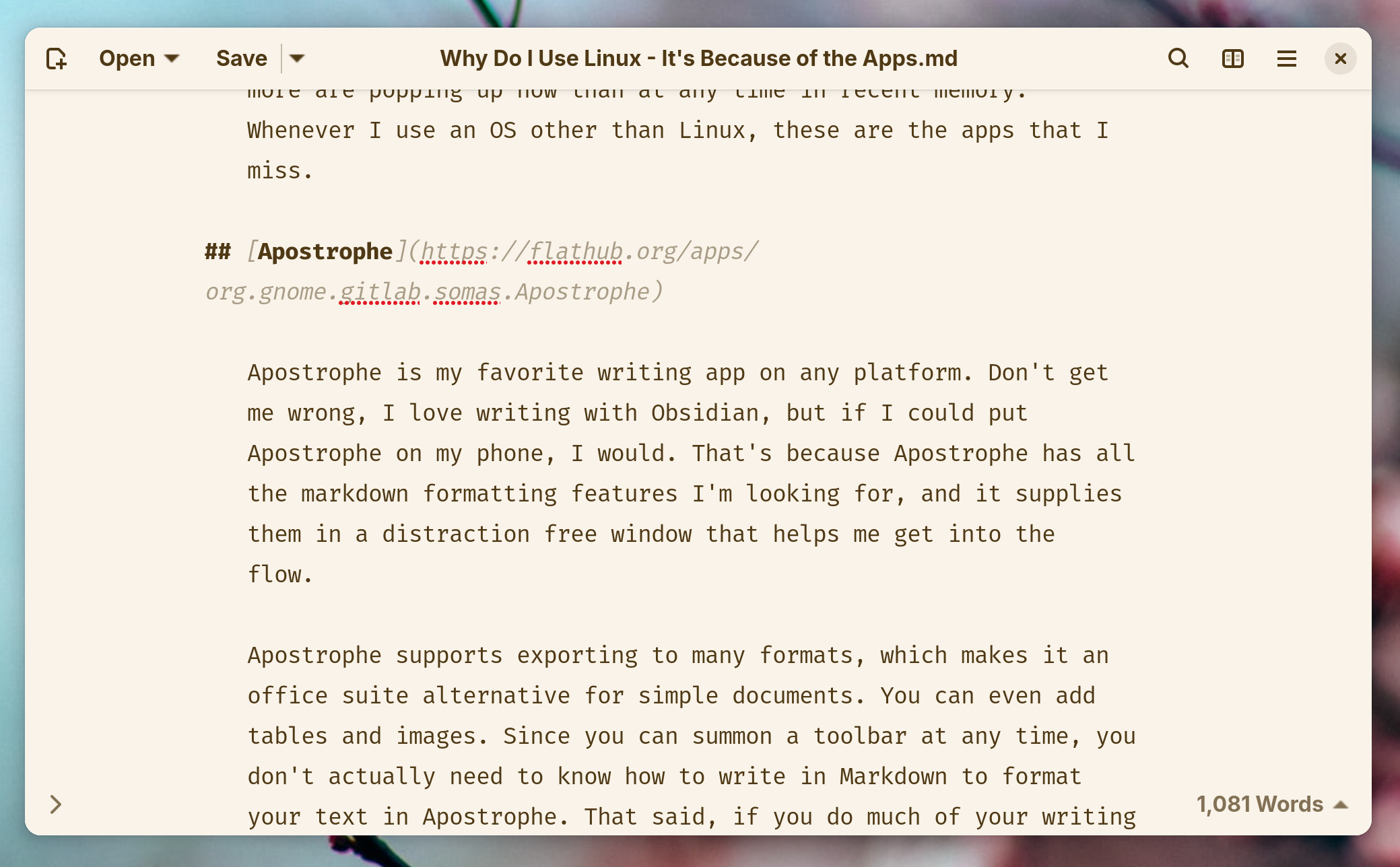
Apostrophe — мое любимое приложение для письма на любой платформе. Не поймите меня неправильно; я люблю писать в Obsidian, но если бы я мог установить Apostrophe на свой телефон, я бы это сделал. Это потому, что в Apostrophe есть все функции форматирования markdown, которые я ищу, и он размещает их в окне без отвлекающих факторов, что помогает мне войти в поток.
Программы для Windows, мобильные приложения, игры - ВСЁ БЕСПЛАТНО, в нашем закрытом телеграмм канале - Подписывайтесь:)
Apostrophe поддерживает экспорт во множество форматов — настолько много, что может стать альтернативой офисному пакету для простых документов. Вы даже можете добавлять таблицы и изображения. Поскольку вы можете вызвать панель инструментов в любое время, вам на самом деле не нужно знать, как писать в Markdown, чтобы форматировать текст в Apostrophe. Тем не менее, если вы пишете много для Интернета, ознакомьтесь с нашей шпаргалкой по Markdown. Использование Markdown гораздо менее хлопотно, чем работа в полнофункциональном текстовом процессоре.
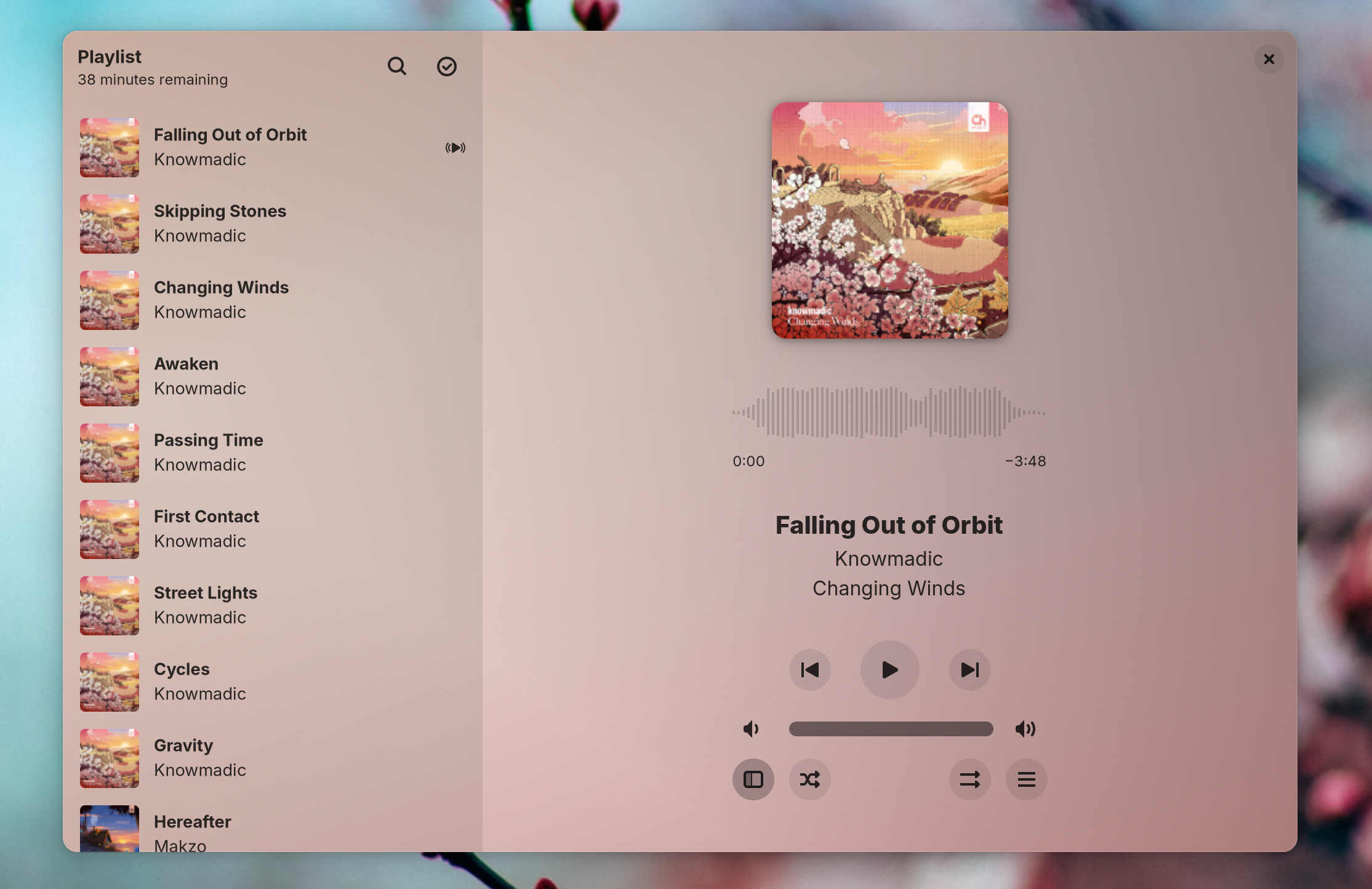
В течение многих лет Linux был заполнен двойниками iTunes и Windows Media Player. Amberol — это не так. Это другой тип локального музыкального проигрывателя, который вообще не управляет библиотекой альбомов. Вместо этого Amberol показывает только ваш текущий плейлист, который вы создаете заново каждый раз, перетаскивая файлы из вашего файлового менеджера.
Я понимаю, если такой подход звучит утомительно. Почему он мне нравится? Приложение минималистично, но при этом великолепно. Плюс я трачу гораздо меньше времени на редактирование тегов, поскольку в этом формате они не так важны. Больше времени на наслаждение музыкой и меньше на управление ею? Звучит хорошо для меня.
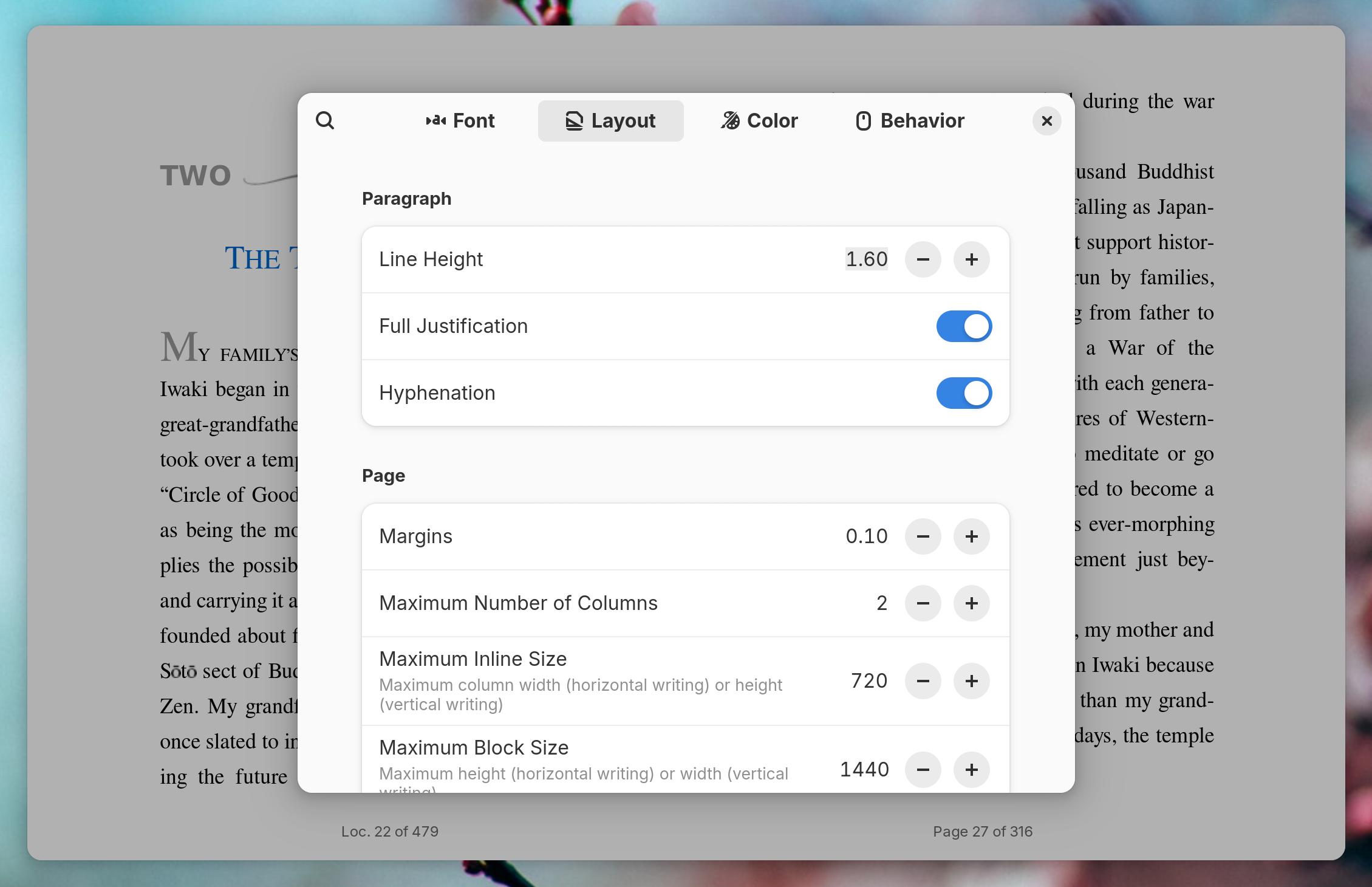
Foliate — одно из самых минималистичных и не отвлекающих приложений для чтения электронных книг, с которыми я сталкивался на телефоне, планшете или ПК. Как приложение, которое строго следует принципам дизайна GNOME, интерфейс свободен от хлама. Вы можете быстро добавлять книги в свою библиотеку и просматривать их либо в виде миниатюр, либо в виде текстового списка названий. После того, как вы открываете книгу, приложение предоставляет вам возможность настроить шрифты, размер и интервалы. Оно обеспечивает правильный баланс (для меня) между возможностью настраивать форматирование электронных книг, которое мне важно, не выходя за рамки.
Это может показаться не таким уж и простым, но большинство приложений для чтения электронных книг не так уж и просты. Самое популярное приложение для чтения электронных книг Calibre — это сложное программное обеспечение для настольных компьютеров, разработанное десятилетия назад (и выглядит так). Большинство других приложений тесно связаны с одним конкретным продавцом книг и нагружены ограничениями, которые не позволяют мне загружать книги для чтения в других приложениях, которые я мог бы предпочесть. Moon+ Reader — мое любимое приложение для чтения книг на телефоне, но его интерфейс все еще кажется слишком сложным по сравнению с приятной простотой Foliate.
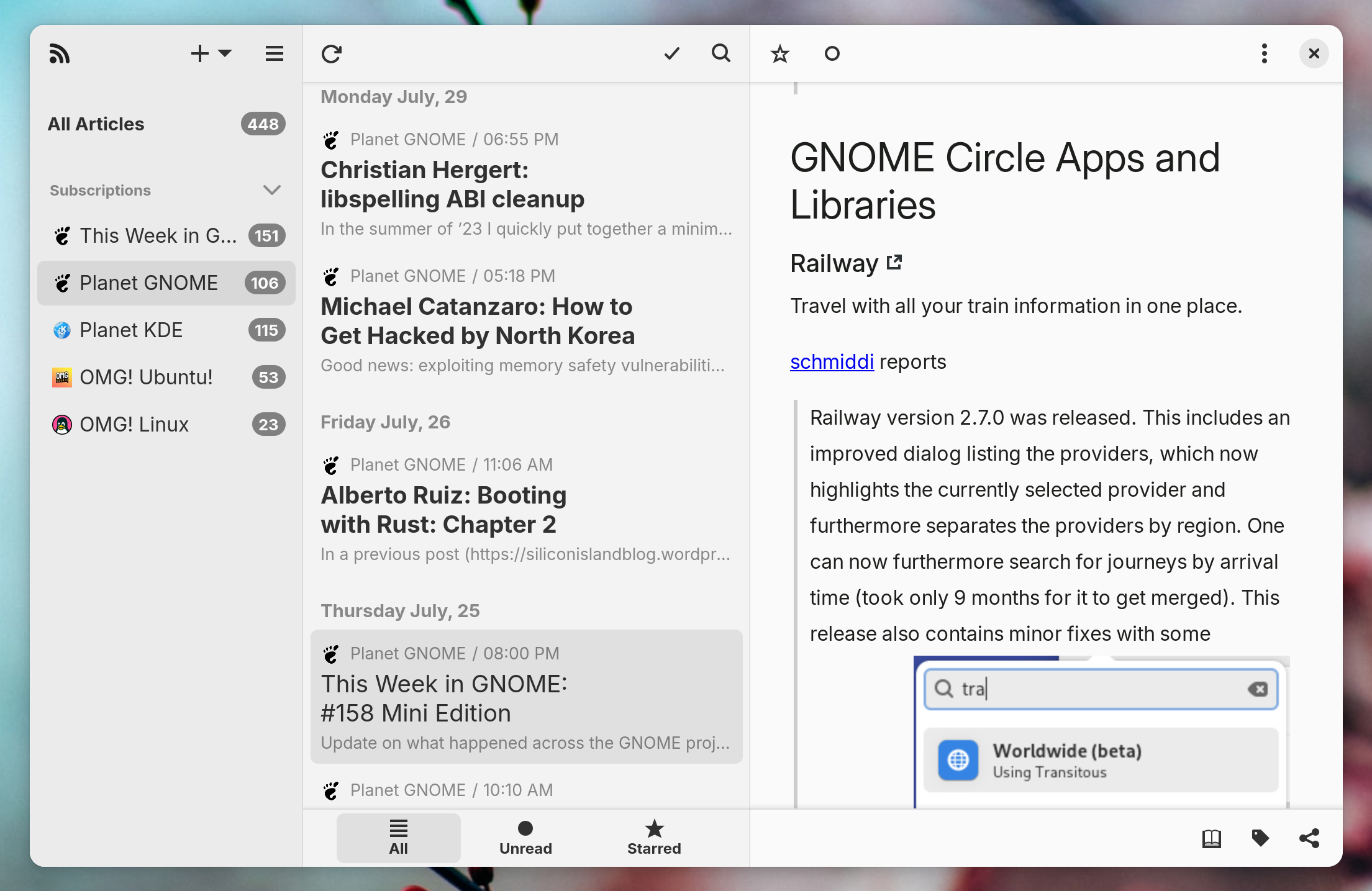
Несмотря на то, что они кажутся приветом из прошлого, RSS-ридеры стали лучше, чем когда-либо. Они являются решением для основанной на алгоритмах онлайн-среды, в которой мы находимся. Вместо того, чтобы позволять кому-то другому решать, какие новости вам смотреть, RSS-ридер дает вам возможность выбирать источники самостоятельно и читать их все в одном месте.
NewsFlash — отличное приложение, чтобы быть в курсе новостей. Окно адаптивное, поэтому вы можете перейти на полный экран или читать в узком окне размером с телефон. Вы можете просматривать версию страницы в браузере или менее отвлекающую версию в режиме чтения. И приложение не требует учетной записи в Интернете, в отличие от многих его альтернатив.
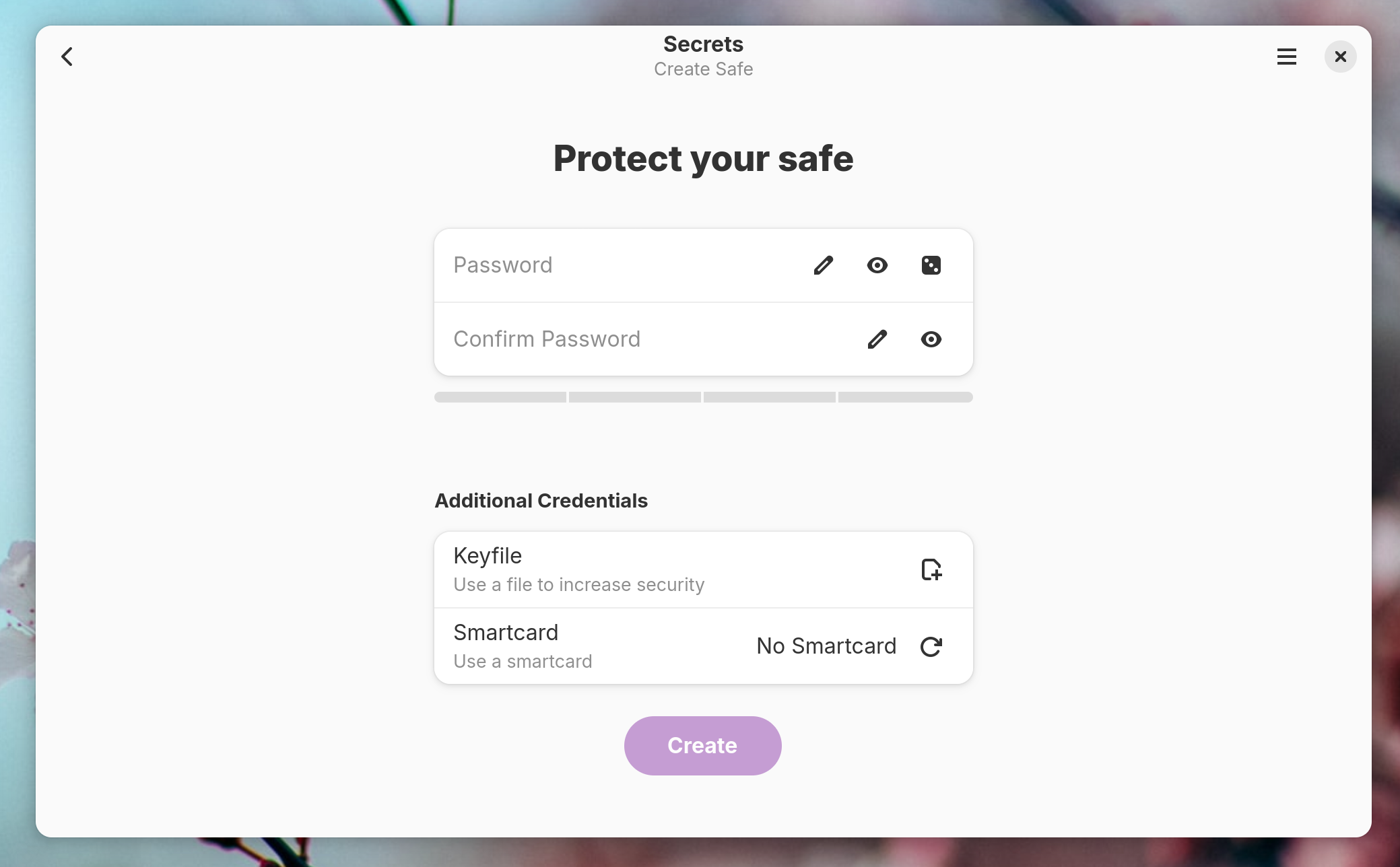
Я годами пользовался менеджером паролей, но никогда не пользовался ни одним из онлайн-опций вроде LastPass и BitWarden. Хранение всех ключей к моей онлайн-жизни на чьем-то сервере кажется слишком рискованным. Вместо этого я храню свои пароли в локальной базе данных KeePass, которая хранится только на моих устройствах.
За исключением того, что я не использую KeePass (который выпущен только для Windows) или KeePassXC (вариант, доступный для Linux). Я использую Secrets.
Secrets — это родное приложение Linux, которое открывает базы данных KeePass. Вы можете создавать новые записи для каждой из своих учетных записей в Интернете и случайным образом генерировать новые пароли, устраняя необходимость в специальном генераторе паролей (хотя, если вы ищете его, посмотрите Password). Также легко искать нужные вам пароли. Все ваши данные зашифрованы и защищены мастер-паролем.
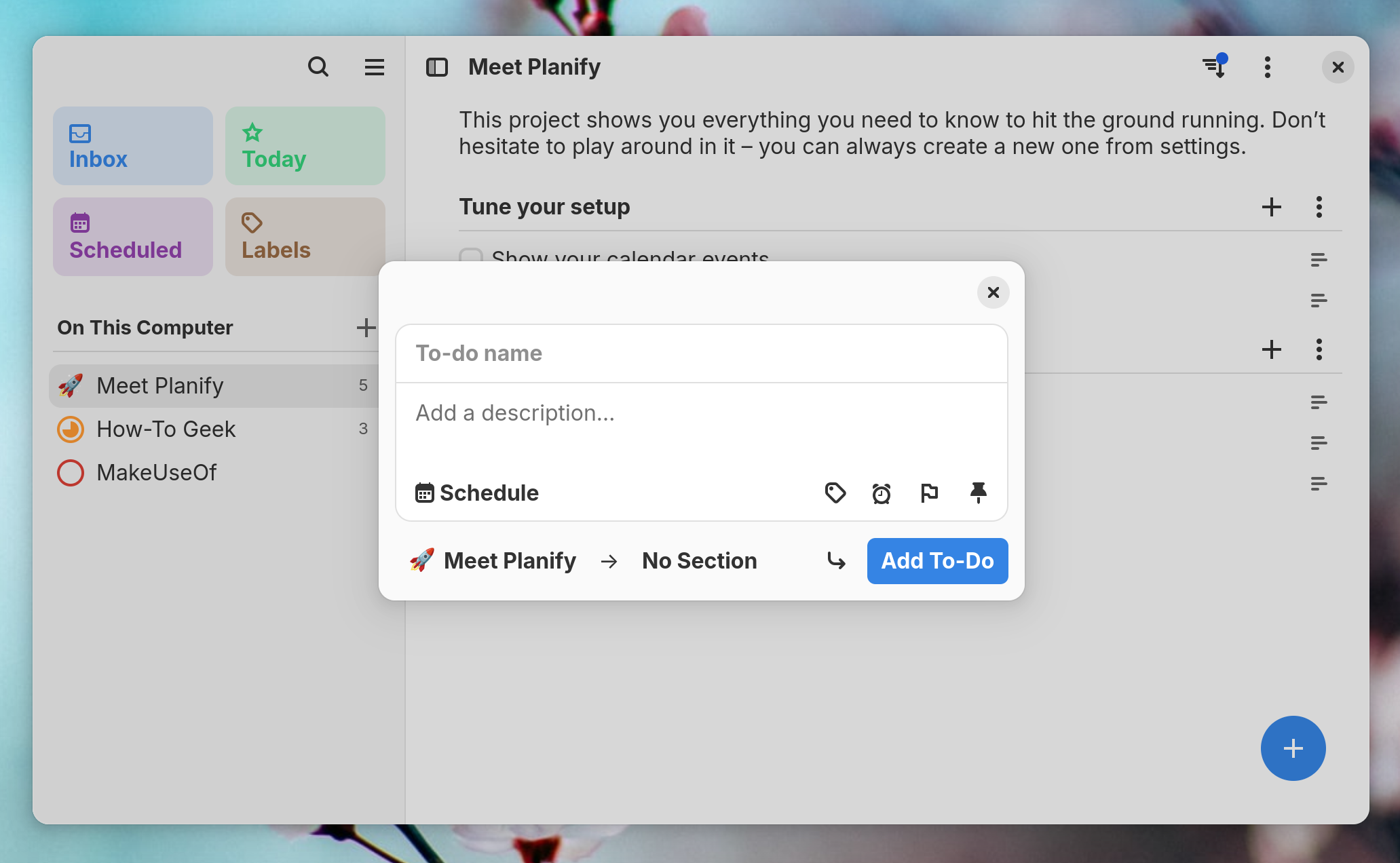
Цифровые планировщики могут быть сложными, и я предпочитаю избегать сложных решений. Я нахожу Planify гораздо менее пугающим, чем большинство других. Это приложение для составления списков дел, которое отлично справляется с презентацией.
Приложение услужливо предоставляет несколько способов планирования задач. Вы можете хранить их все в папке «Входящие», сортировать по запланированным датам или назначать им метки. Следить за тем, что нужно сделать, не проблема.
Но именно простота создания новой задачи мне нравится. Вам предлагается создать имя и описание, и этого, как правило, мне достаточно. Вы можете назначить дату выполнения, установить напоминание или добавить метку, но эти опции представлены в виде небольших значков, которые я могу игнорировать. Это не поля, которые я чувствую себя обязанным заполнять.
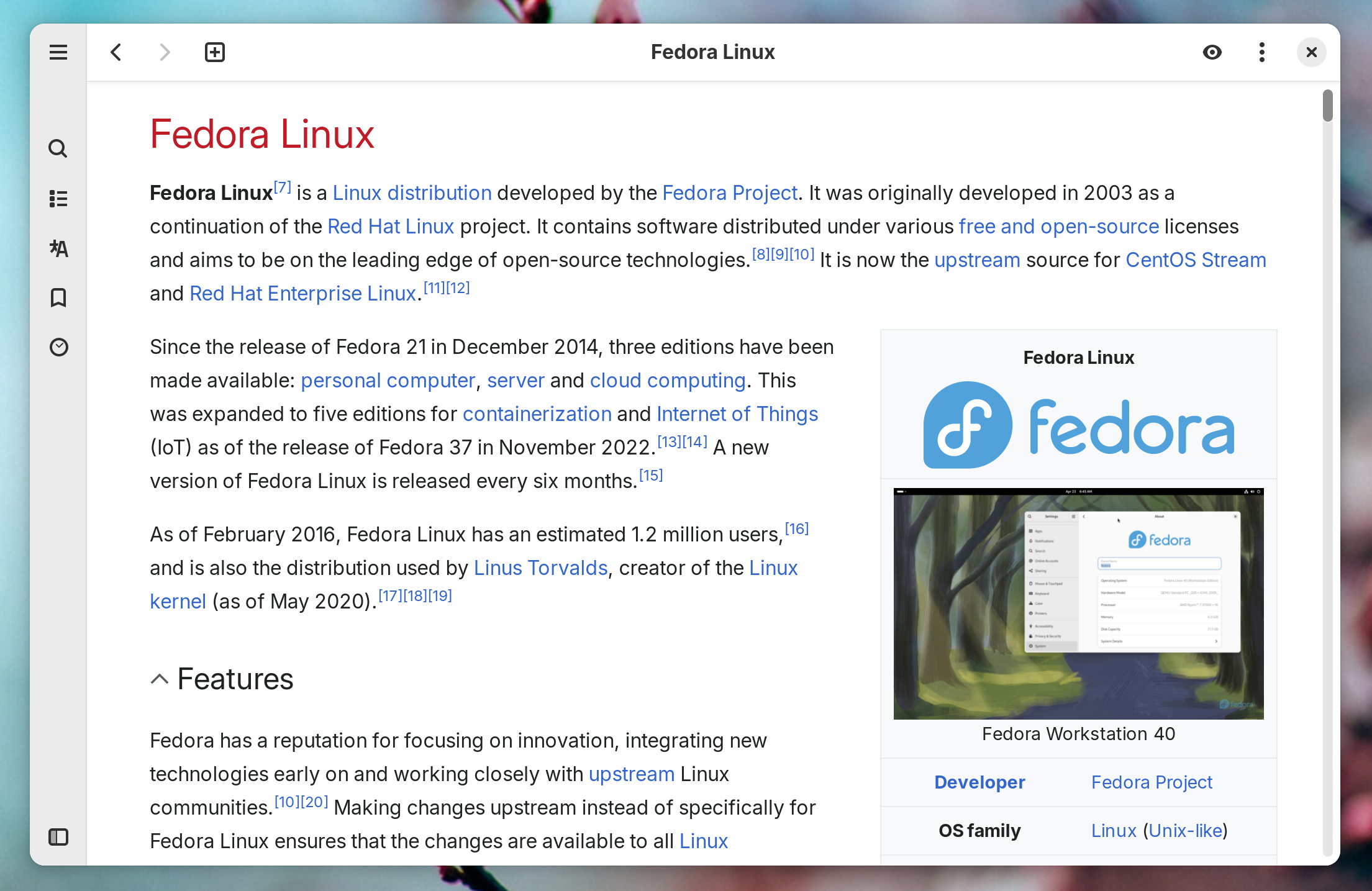
Wikipedia — общественное благо. С поиском в Интернете и добавлением «wiki» может поспорить разве что «reddit». Но как бы хорошо ни было пользоваться Wikipedia в браузере, использование специального приложения ещё лучше.
Wike берет богатую информацию, доступную в Википедии, и представляет ее таким образом, что ее приятно просматривать. Это не значит, что приложение хорошо только если вам нравится просматривать Википедию. Оно также отлично подходит для быстрого поиска.
Хотя для работы приложения требуется подключение к Интернету, оно обеспечивает ощущение офлайн-опыта. Wike сразу покажется вам знакомым, если вы когда-либо сталкивались с мобильными приложениями Wikipedia. Это похоже на эти приложения, только изначально интегрировано с вашим рабочим столом Linux.
Читатели, знакомые с Linux, могут заметить, что все эти приложения разработаны с учетом среды рабочего стола GNOME. Хотя некоторые из моих коллег предпочитают KDE Plasma вместо GNOME, я так не считаю. Атмосфера GNOME — моя любимая из всех платформ, и приложения, прежде всего, выигрывают от этого лаконичного и последовательного дизайна.
Сцена приложений на Flathub (которую можно считать магазином приложений для Linux, где все бесплатно) на удивление яркая. Я приглашаю вас взглянуть на нее и посмотреть, какие жемчужины вам бросятся в глаза.
Программы для Windows, мобильные приложения, игры - ВСЁ БЕСПЛАТНО, в нашем закрытом телеграмм канале - Подписывайтесь:)
